前几天兰色推了一篇《怎么获取冰墩墩?会做这个Excel表格就可以》,留言区罕见一致,都是让兰色出一期用Excel画冰墩墩的教程。这不,它来了!
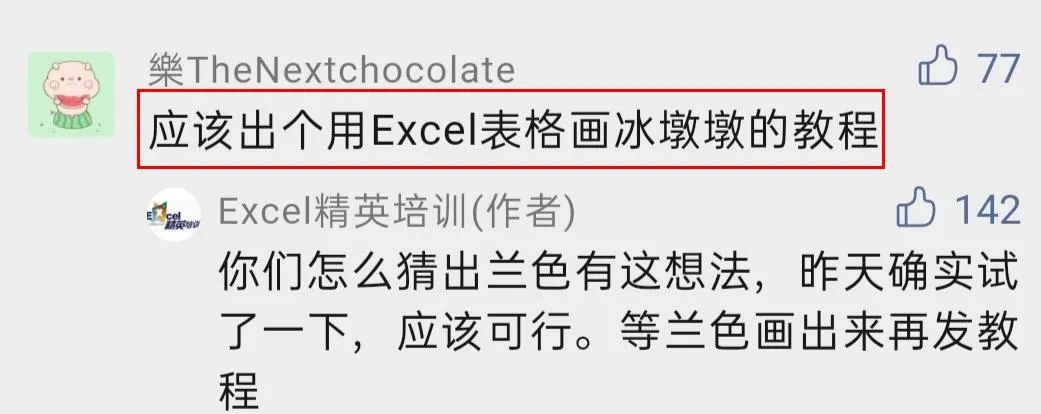
昨天,兰色用了一个小时,在Excel表格中画了一个可爱的冰墩墩,先睹为快:
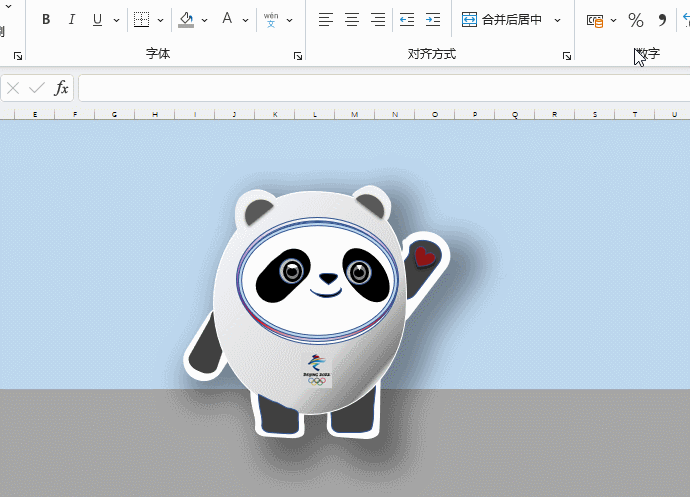
冰墩墩看上去不复杂,但用Excel做起来还是挺费精力的。全部演示不太现实,兰色就挑重要步骤分享给大家,里面涉及很多Excel做图小技巧。
一、身体制作
冰墩墩是类鸡蛋形的椭圆(又不完全是椭圆),先插入一个椭圆形状,通过调整图形顶点,微调右上部分(选取右边的顶点,向上拖动调整线)
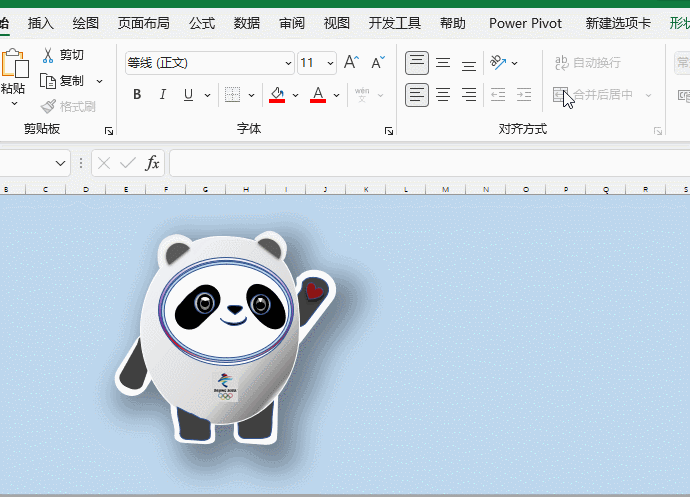
填充色设置为渐变填充,渐变光圈设置4个停止点,从白到深灰。
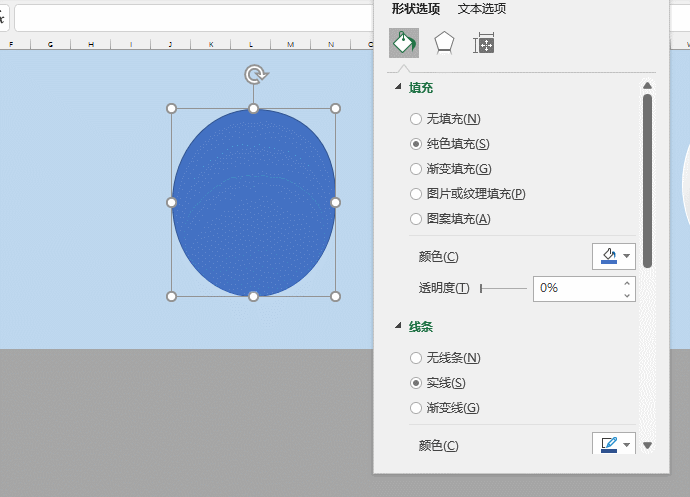
外边线可以设置白色,营造反光效果
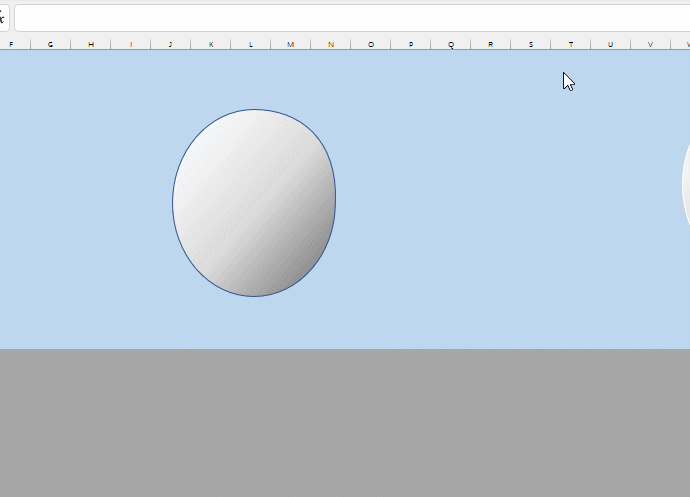
二、耳朵制作
冰墩墩的耳朵近似半圆,从图形库中插入不完整圆,调整为半圆。
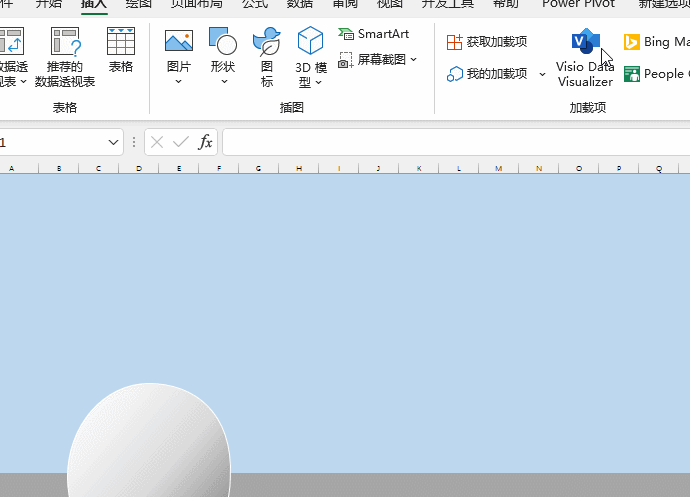
旋转角度后,再通过调整顶点调整耳朵形状
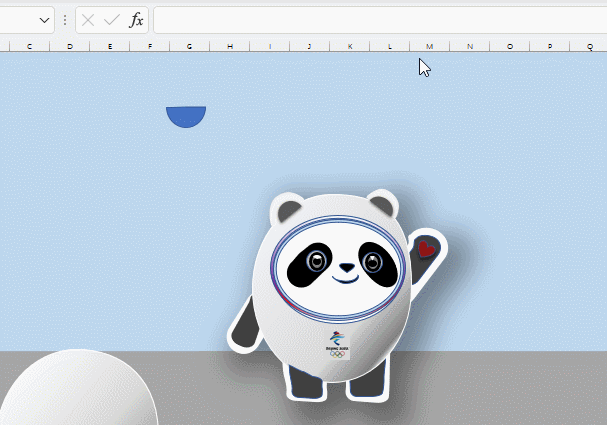
然后再插入一个小半圆,调整颜色,叠放在一起。
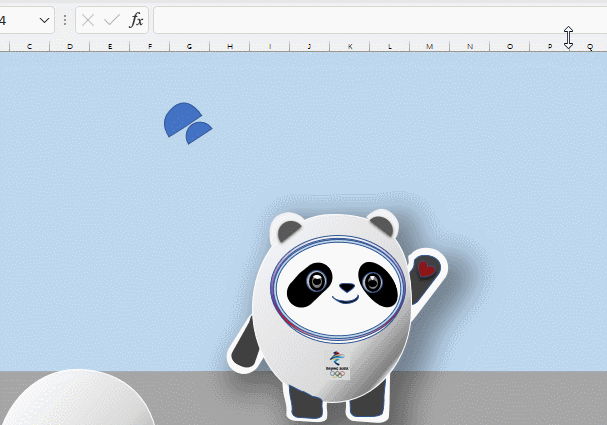
右侧同理。耳朵制作完成。

二、脸部轮廓制作
冰墩墩脸部是近椭圆形,脸部是雪白色,有一圈彩色炫目的边框。

先插入一个空心圆,设置源变色,颜色可以有紫、蓝等多种颜色。
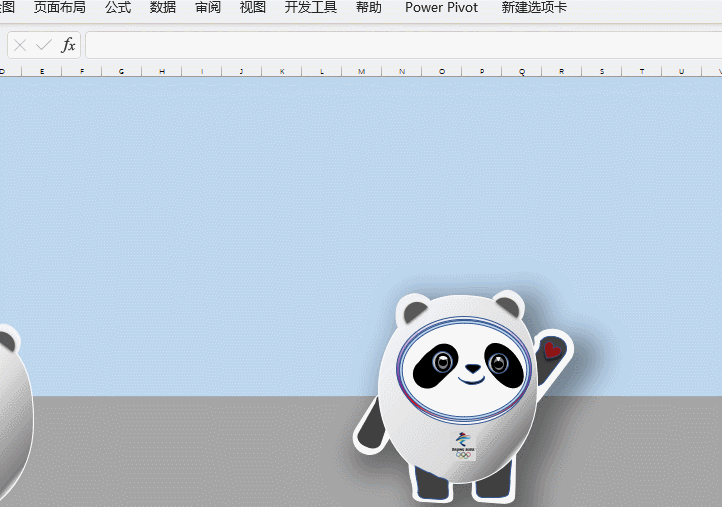
中间再插入一个白底椭圆,脸部轮廓制作完成。
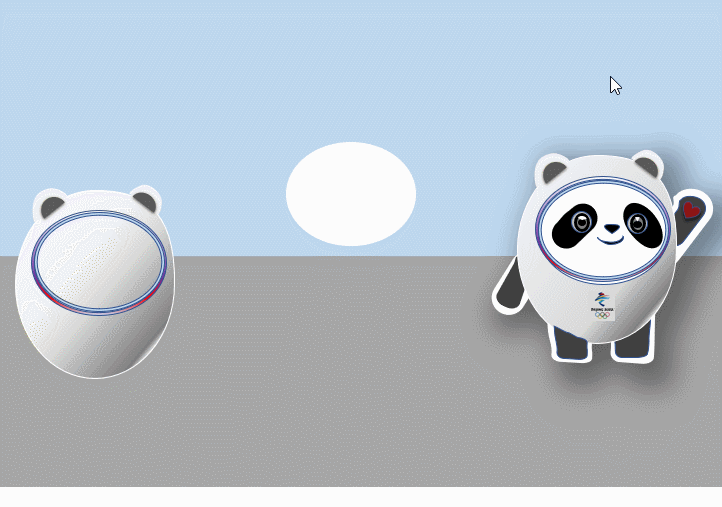
网上图片中有很多层圈,所以你也可以多加1个圈。
三、眼睛外黑圈制作
左眼外黑圈是一个近似矩形和椭圆的形状。先插入一个圆角的矩形,然后调整角度。
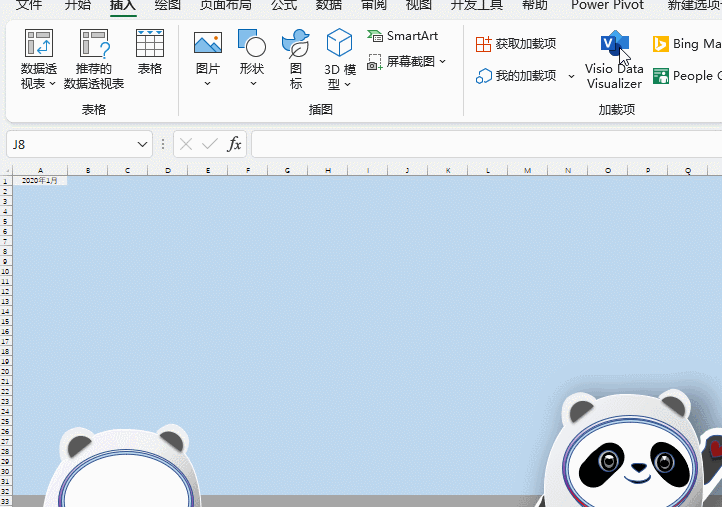
右眼外黑圈是不太规则的椭圆形,先插入椭圆然后再调整顶点。
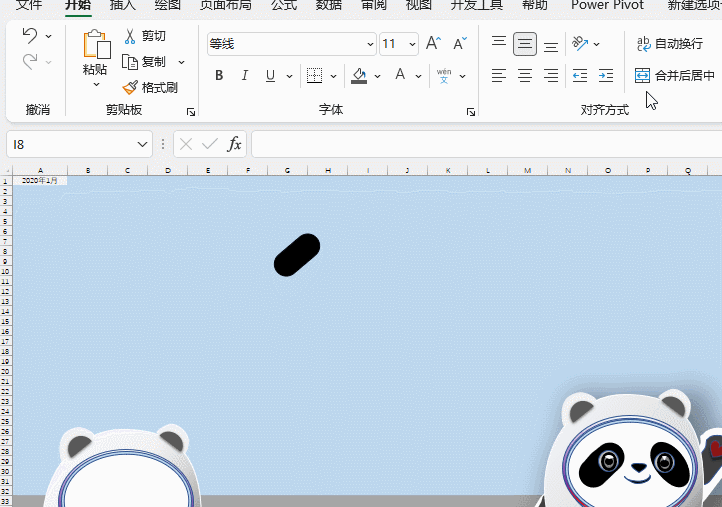
四、眼睛制作
眼睛由四个图形叠加而成

五、鼻子制作
插入一个心形,然后调整顶点
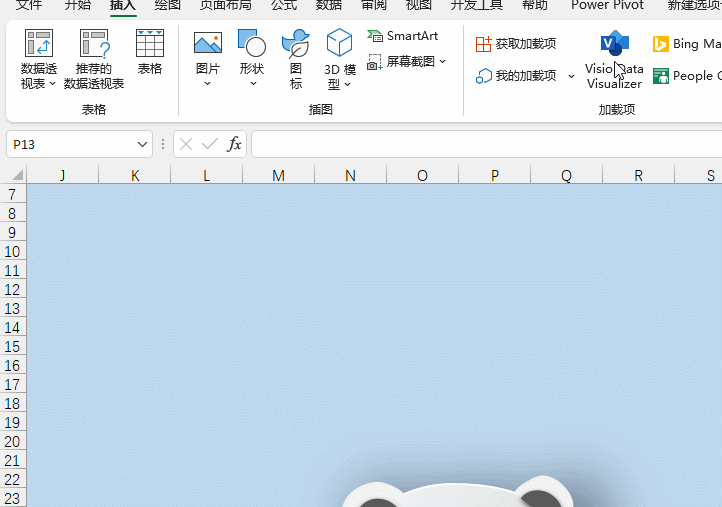
六、嘴巴制作
可以插入椭圆调整顶点,也可以由白椭圆+黑圆组合而成。
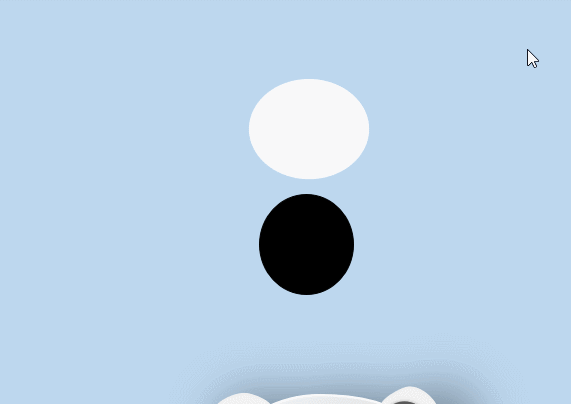
七、胳膊、腿部制作
胳膊由黑白两个不规则圆角矩形叠加而成。
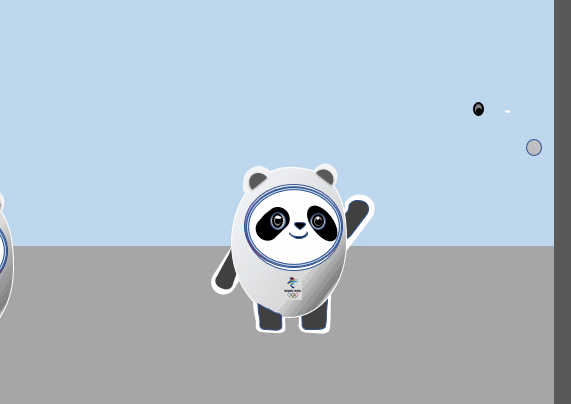
黑色的部分,是通过编辑顶点调整而成。
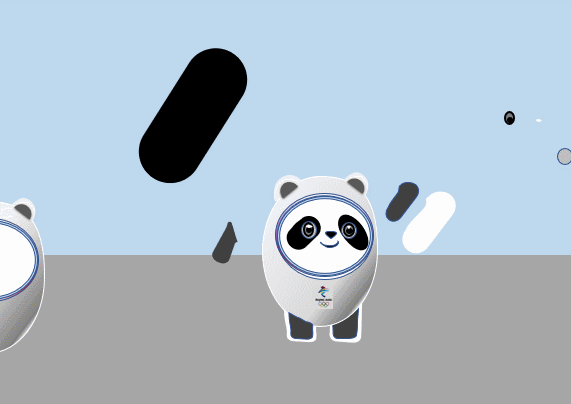
右手里的小红心,一定要先调整透明度,这样不显示太突兀。
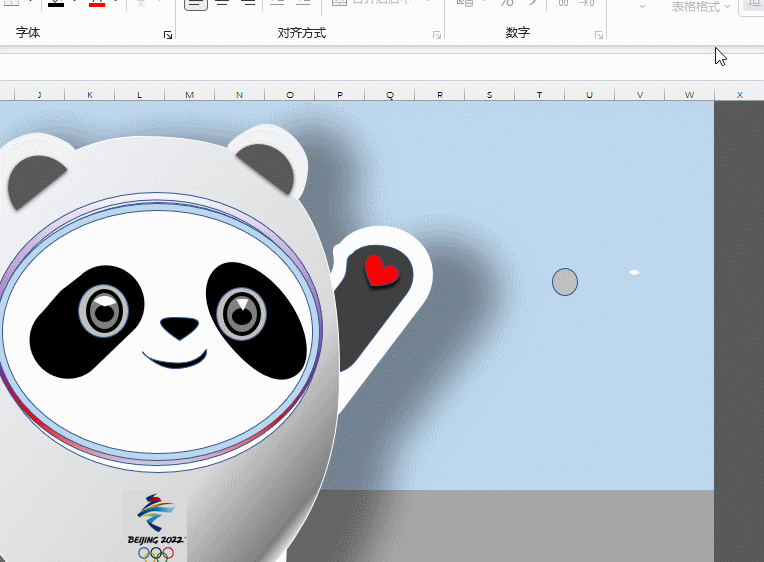
腿部和胳膊制作方法相同,不再重述。
八、Logo制作
从网上截图背景色可以通过图片的校正,把背景色和身体背景色相似。
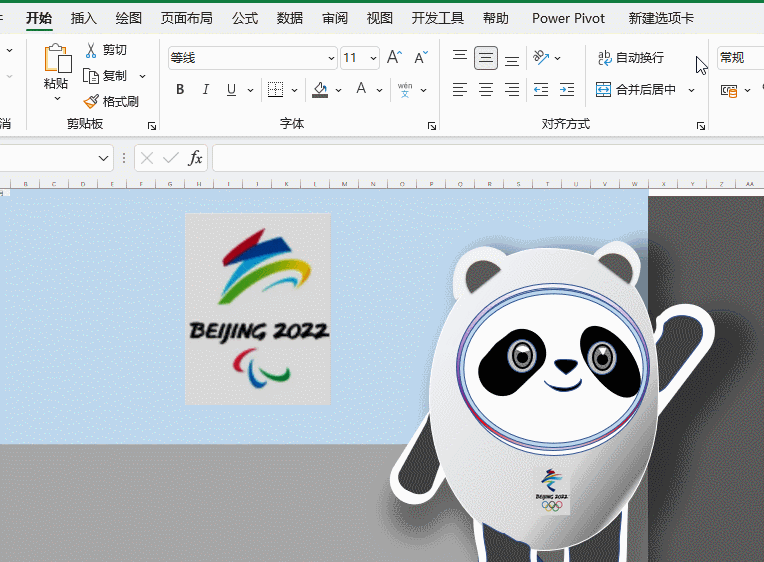
九、图形组合
选中任一个图形,按Ctrl + A全选所有图形(该工作表中的其他无关图形在组合前一定要全部删除)
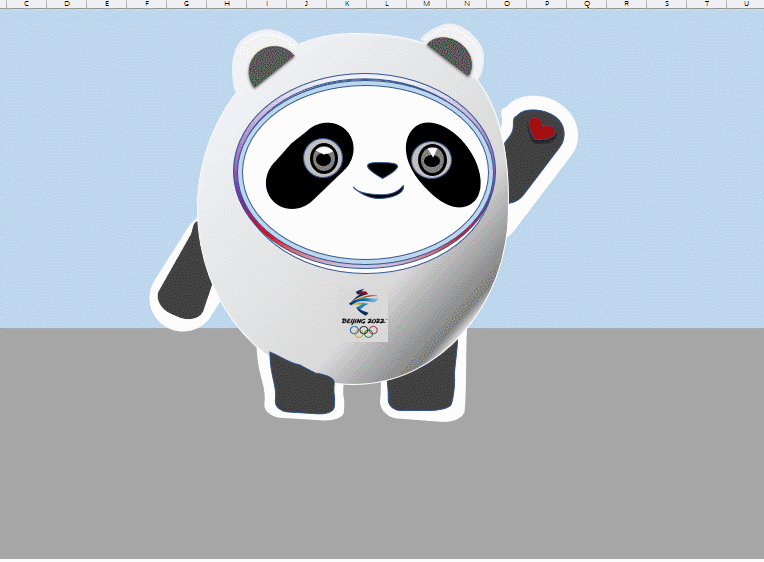
九、添加阴影
选取组合后的图形,设置阴影样式和格式。
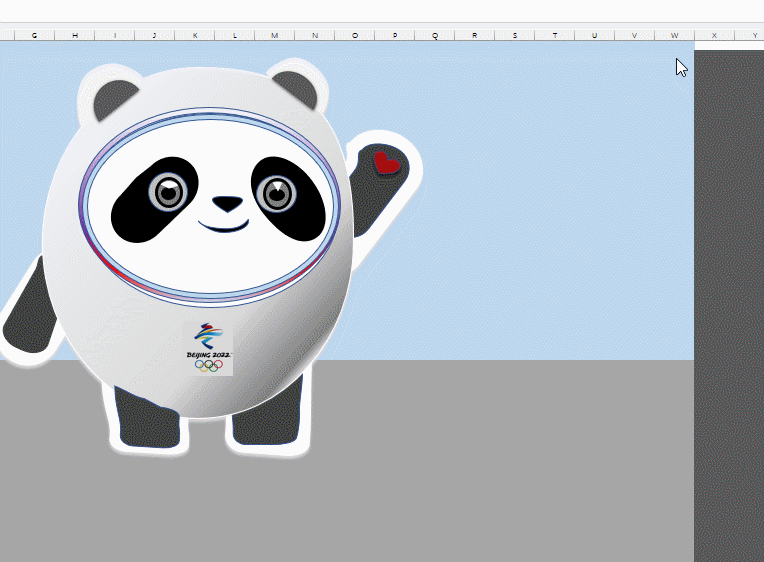
完工!一个憨态可掬的冰墩墩的制作完成。

原文件下载链接:
https://pan.baidu.com/s/17BtuT-ZhuJZkDcTz38zrQw?pwd=swae
提取码: swae
兰色说:用了将近两个小时才完成了这篇教程。同学们觉得还可以,记得帮兰色转发到朋友圈,让兰色在你的好友圈也显摆显摆。嘿嘿....
本周六兰色继续在微信直播间讲解 数据透视表从入门到精通的高级应用部分,想听课的学员可以点击下方预约按钮,上课前会有“震动式”的提醒。

文章评论